电脑谷歌浏览器清理缓存
电脑谷歌浏览器清理缓存?
清理缓存说复杂不复杂,说简单也不是一个按钮就完事的,谷歌浏览器还是比较细致的,它会让你选择要清理哪些内容、什么时间段的缓存。不少人第一次进去看到那么多选项,都有点懵。所以不懂得清理浏览器缓存,也不是什么奇怪的事。如果你也感觉浏览器卡卡的、不太顺,那可能就是缓存太久没清了。接下来,我教你怎么清理谷歌浏览器的缓存。
一、清理谷歌浏览器缓存的方法
方法一:用快捷键清理
1.打开谷歌浏览器,直接按下键盘上的 Ctrl + Shift + Delete,这个组合键一按下,浏览器就会弹出一个“清除浏览数据”的窗口,非常方便。
2.选择要清理的时间范围,比如“过去一小时”“时间不限”等,然后勾选“缓存的图片和文件”,再点“删除数据”。
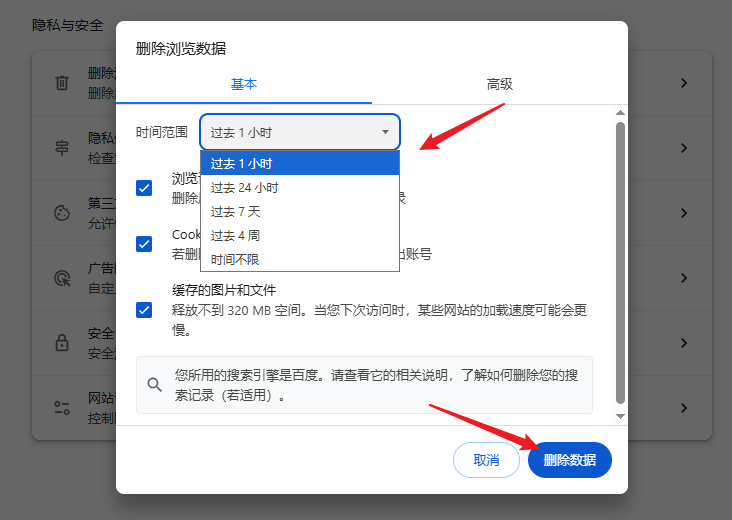
方法二:通过设置菜单清理
1.打开谷歌浏览器后,点击右上角的三个小点,然后在下拉菜单里选择“设置”,点击“隐私与安全”。
2.点击“删除浏览数据”,会跳出清理窗口。然后,你再选择要清理的就行了。
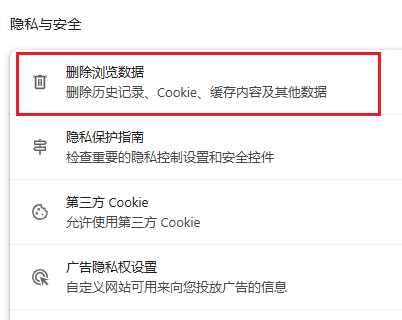
系统工具缓存清理
1.下载并保存在桌面上的Windows系统工具,双击启动后进入“C盘清理”功能页面,点击“软件专清”下的“扫描”按钮,开始扫描。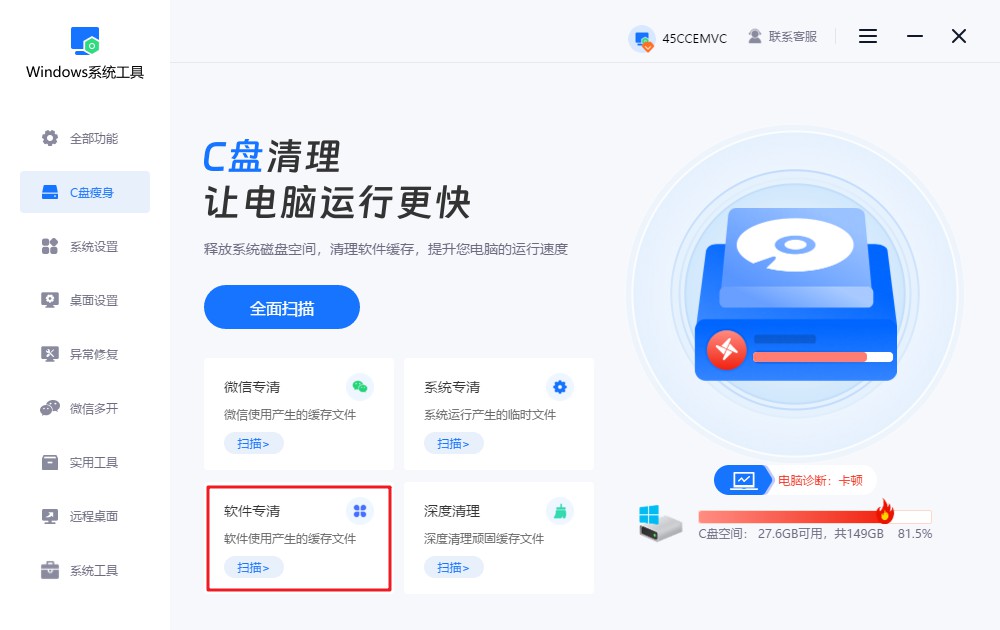
2.目前,Windows系统工具正在进行软件缓存文件的扫描,请耐心等待。由于文件的数量和大小不同,扫描过程需要一定时间。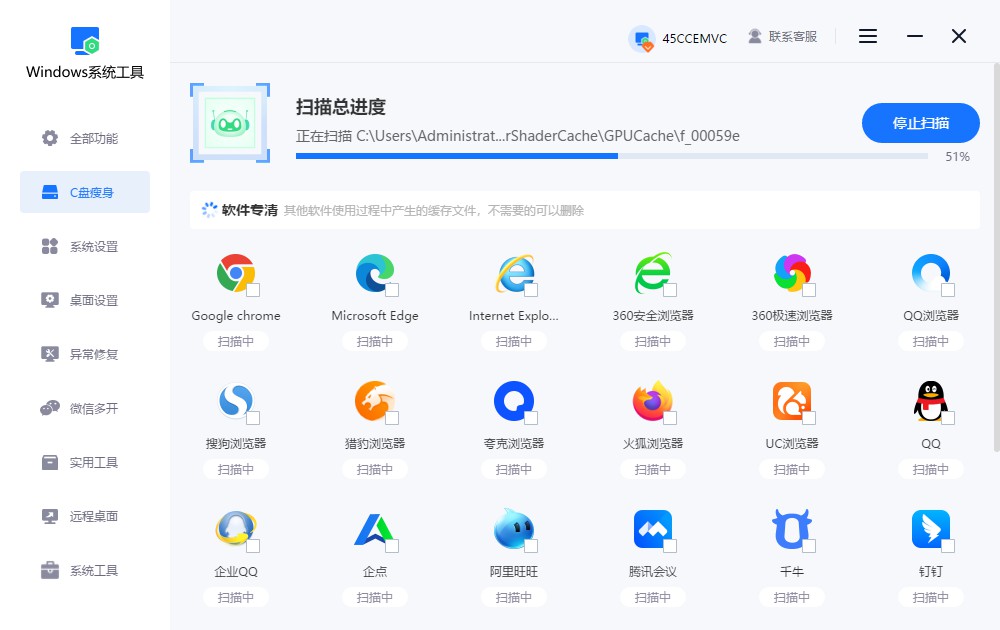
3.扫描完毕后,您可以挑选要清理的缓存文件,勾选之后,点击“一键清理”按钮,系统会自动为您进行清理。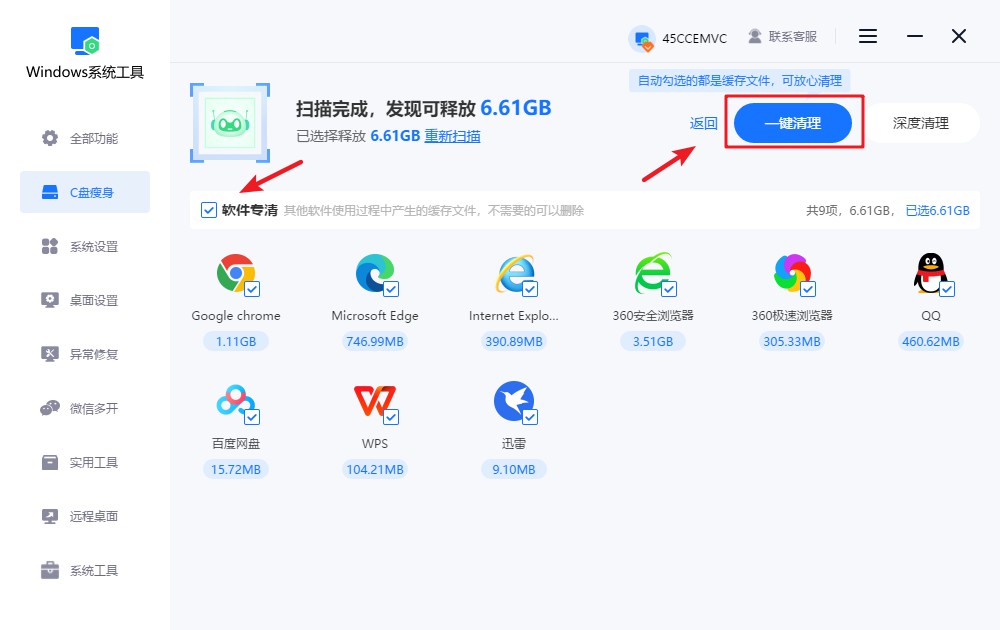
4.清理过程中可能会影响部分正在运行的程序。为了确保数据安全,请保存所有重要文件。如果一切就绪,请点击“确认”开始清理。
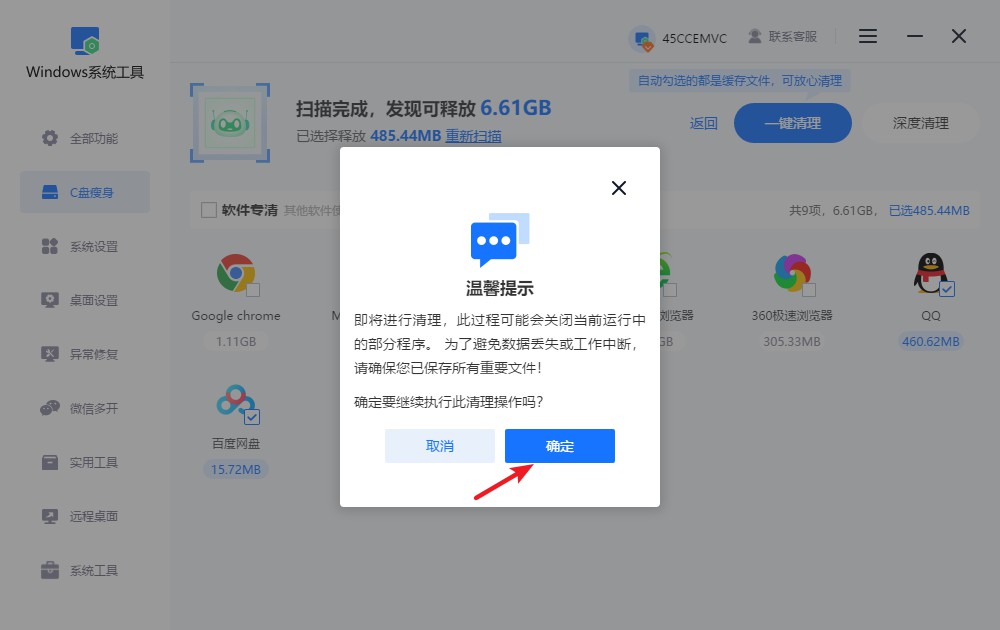
5.系统工具正在处理缓存文件的清理,请勿中途停止,以免进度受到干扰。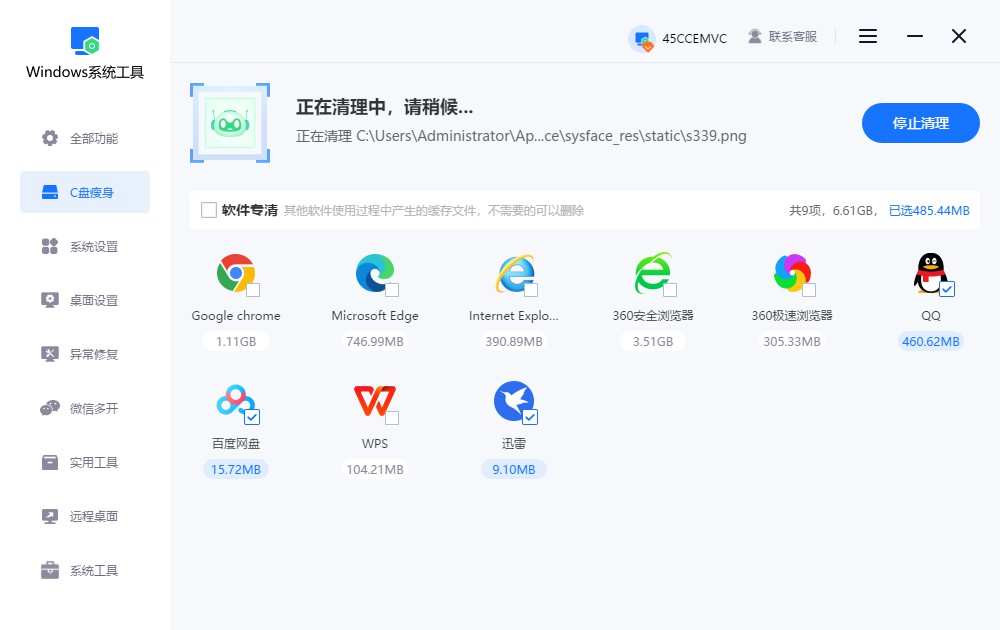
6.清理已经完成,您可以查看到释放的磁盘空间大小。完成后,只需点击“返回”退回到主页面。
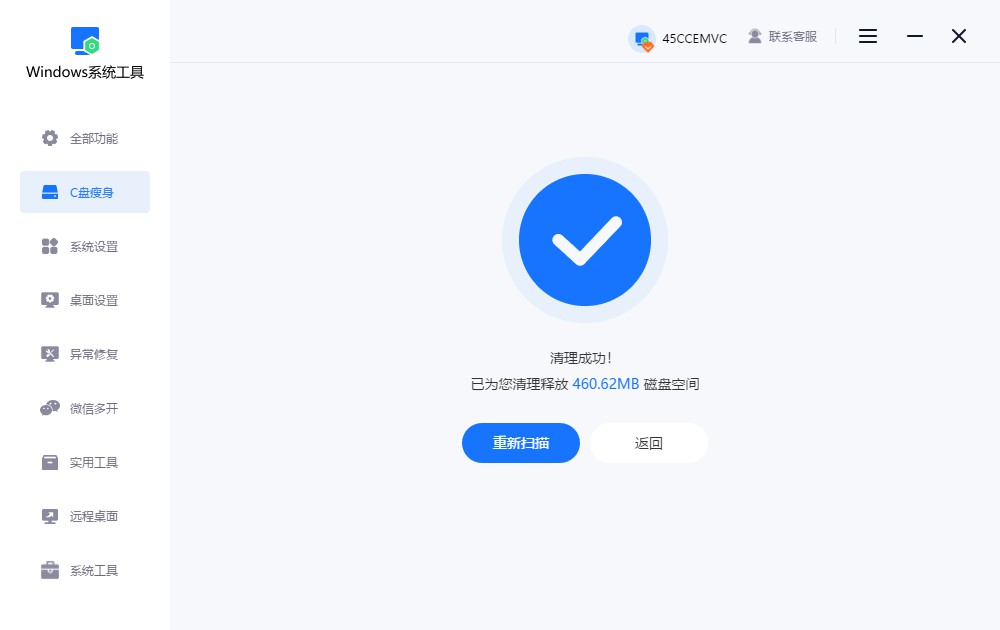
三、谷歌浏览器清理缓存的注意事项
别全选清除:
有些人在清缓存的时候,全部选上清除,历史记录、密码、Cookies啥的全清了,结果下次用浏览器啥都得重新登录,这样真的太麻烦了。清缓存,其实主要清“缓存的图片和文件”那一项就够了,别的可以不用删。
上面是几个谷歌浏览器清理缓存的方法,这些方法中,你可以选择最适合自己习惯的那一个。其实都不复杂,偶尔清理一下缓存,上网都快不少。如果一直不清理,它越堆越多,反而变成负担。建议一两周或者一个月清理一次就行。
本文为https://www.it7t.com原创内容,未经授权禁止任何形式的转载、摘编或镜像复制。
分享:
分享至微信朋友圈

扫码关注
公众号
分享至微信朋友圈

相关文章
查看更多电脑qq清空缓存?电脑qq清空缓存方法
我们往往会给电脑安装各种软件以满足需求。然而,这些软件在运行过程中不可避免地会产生大量缓存文件。其中,作为常用社交工具的 QQ,更是容易积累大量缓存,不仅占用宝贵的磁盘空间,还可能导致系统运行缓慢。掌握有效的清理方法,对于优化电脑性能至关[详情]
清理电脑缓存命令?清理电脑缓存命令方法
在长期使用电脑的过程中,系统会逐渐积累大量缓存文件。这些缓存虽能提升程序响应速度,但过多的缓存反而会拖累性能、占用宝贵的磁盘空间,尤其对存储较小的用户来说更是如此。为此,我们整理了几种高效清理缓存的方法,包括利用命令行工具快速清除系统及浏览[详情]
电脑端浏览器清理缓存
电脑端浏览器清理缓存?现在用电脑上网,很少有人只装一个浏览器。像我的电脑,有三个浏览器,360浏览器、Chrome、edge。问题就在这里。浏览器一多,缓存这件事就更容易被忽略。时间久了,几个浏览器的缓存加在一起,[详情]
清除火狐电脑浏览器缓存
清除火狐电脑浏览器缓存?电脑浏览器缓存太多,你知道会有什么效果吗?比如说,刚开始打开网页挺快,后来却越来越慢,有时候还会出现页面加载不全、登录状态异常之类的小毛病。因为缓存本来是为了提升访问速度存在的,[详情]
电脑清理浏览器缓存图片
电脑清理浏览器缓存图片?有朋友遇到了这么一件事,他的浏览器网页不知道怎么的,打开不是很利索,而且图片时不时还加载不出来。是网络不行吗?其实我觉得并不是网络的问题,而是浏览器缓存。用电脑时间长的人,[详情]
相关问答
查看更多电脑缓存文件在哪儿,怎么删除
第三方工具省心版(不想折腾的选) ① 推荐工具: 本站的windows系统工具:打开点“垃圾清理”,自动扫缓存、临时文件,勾选删就行 DISM++(开源):选“空间回收”→勾“临时文件”+“过期补丁”,深度清系[详情]
笔记本电脑缓存怎么清理
笔记本清缓存别忘了顺带清下物理‘缓存’——出风口的灰尘!用久了散热口堵住会过热降频,电脑就卡。断电后用吹风机冷风档吹吹散热口,保持散热良好,这也是保持笔记本流畅的重要一步[详情]
怎样彻底清除uc浏览器垃圾
如果你是多个设备用UC,记得清理前先同步一下收藏夹。在“设置”->“云同步”里确保数据已经同步到云端,这样就算清理干净了,重新登录账号后书签、历史记录还能找回来,不用担心数据丢失。[详情]
